
Microsoft Office 2016 továbbfejlesztette együttműködési funkcióikat, így több szerző valós időben dolgozhat egy dokumentummal. Megoszthatja a dokumentumot a OneDrive-ban, és megtekintheti, hogy ki dolgozik rajta, és még linket is kaphat, hogy másokat is elküldhessen, hogy könnyen hozzáférhessen a dokumentumhoz.
Ebben a cikkben a Word segítségével szemléltetjük, hogyan lehet együttműködni a dokumentumok terén; ez a valós idejű együttműködési szolgáltatás azonban elérhető az Excelben és a PowerPointban is.
Először nyissa meg a megosztani kívánt dokumentumot, és kattintson a „Megosztás” gombra a Word ablak jobb felső sarkában található szalagsávon.
MEGJEGYZÉS: Mielőtt beállítaná a dokumentum megosztását, meg kell győződnie arról, hogy rendelkezik-e a megosztott mappa a OneDrive-fiókban . Vagy használhatja a fiókjában alapértelmezés szerint létező „Nyilvános” mappát.
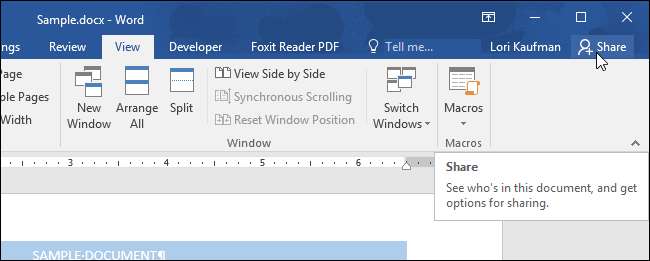
Megjelenik a „Megosztás” panel. A dokumentum mentéséhez a OneDrive-fiókjában megosztott mappába kattintson a „Mentés a felhőbe” gombra.
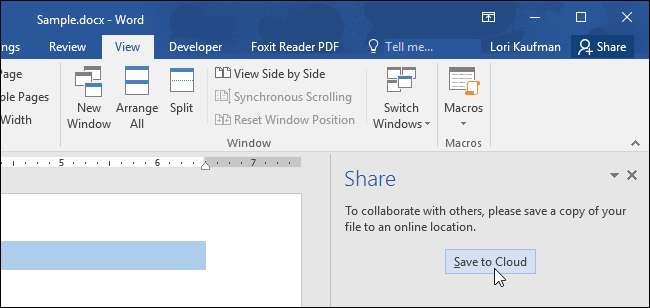
A „Mentés másként” kulisszák képernyőn válassza ki a megosztott helyet, ahová menteni kívánja a dokumentumot, vagy kattintson a „Tallózás” gombra, hogy kiválasszon egy helyet a OneDrive-fiókjában, amely nem szerepel a legutóbbi listában.
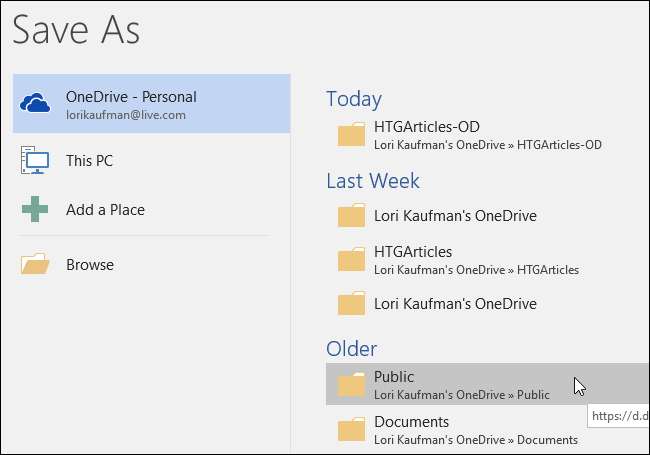
Ha szükséges, keresse meg a megosztott mappát a „Mentés másként” párbeszédpanelen. Ha meg akarja változtatni a fájl nevét, írjon be egy új nevet a „Fájlnév” szerkesztő mezőbe. Kattintson a „Mentés” gombra.

Visszatér a dokumentumhoz, és a „Megosztás” ablaktábla összekapcsolódik, és lehetővé teszi, hogy meghívjanak másokat a fájl megtekintésére vagy szerkesztésére, vagy csak megtekintésére. Ha valakit meghívna a dokumentummal való együttműködésre, írja be a felhasználó e-mail címét a „Személyek meghívása” szerkesztő mezőbe. A legördülő listából válassza ki, hogy „Szerkesztheti” vagy „Megtekintheti”. Ha egyéni üzenetet szeretne küldeni, írja be az „Üzenet hozzáadása” mezőbe. A dokumentum megosztásához kattintson a „Megosztás” gombra.
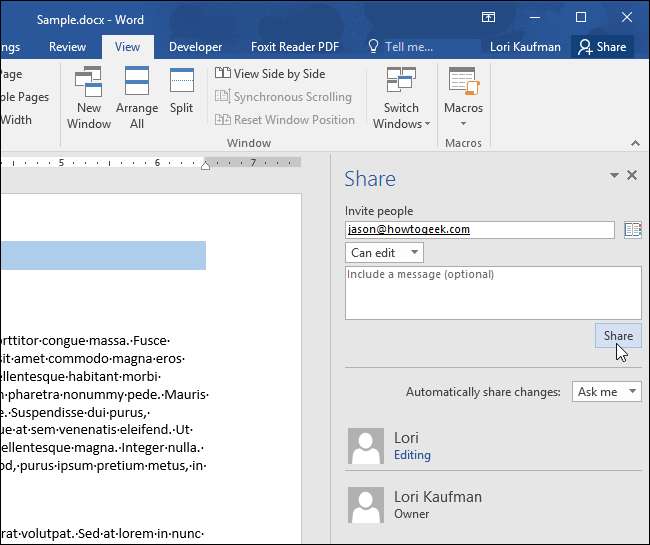
A felhasználót hozzáadják azoknak a listájához, akikkel megosztotta a dokumentumot.
Azt is megadhatja, hogy a „Mindig” vagy a „Soha” megosztás-e a változtatások automatikus megosztása, vagy a rendszer minden alkalommal bekéri a kérdést („Kérdezzen”), ha kiválaszt egy beállítást a „Változások automatikus megosztása” legördülő listából.
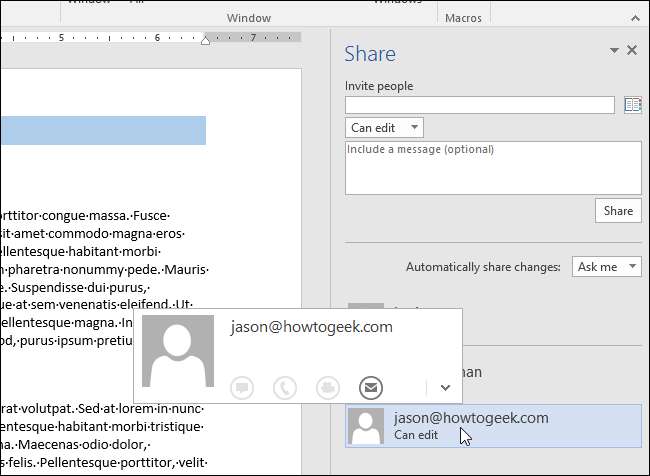
Az a felhasználó, akivel megosztotta a dokumentumot, a következő képhez hasonló e-mailt kap. A dokumentum eléréséhez a „View in OneDrive” gombra kattintanak.
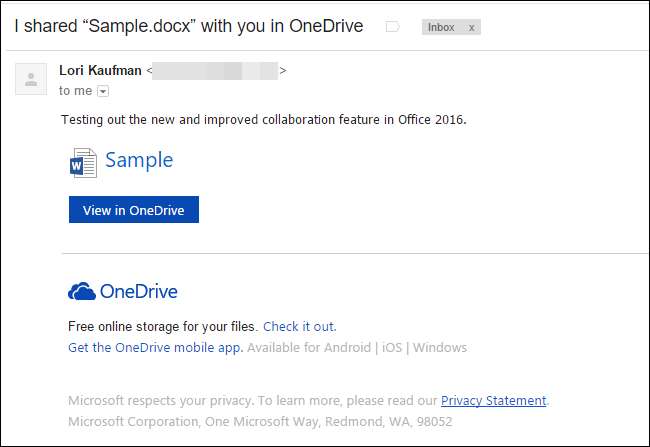
MEGJEGYZÉS: Könnyedén megszerezhet egy linket a megosztott dokumentumra, így e-mailben elküldheti a felhasználóknak, ha a „Megosztás” panel alján található „Megosztási link beszerzése” gombra kattint.

Két gomb jelenik meg a „Megosztás” panelen. Ha olyan linket szeretne küldeni, amely lehetővé teszi a felhasználó számára a dokumentum megtekintését és szerkesztését, kattintson a „Szerkesztési hivatkozás létrehozása” gombra. Ha olyan linket szeretne elküldeni, amely csak a felhasználó számára teszi lehetővé a dokumentum megtekintését, és nem szerkesztheti azt, kattintson a „Csak nézetre mutató hivatkozás létrehozása” gombra.
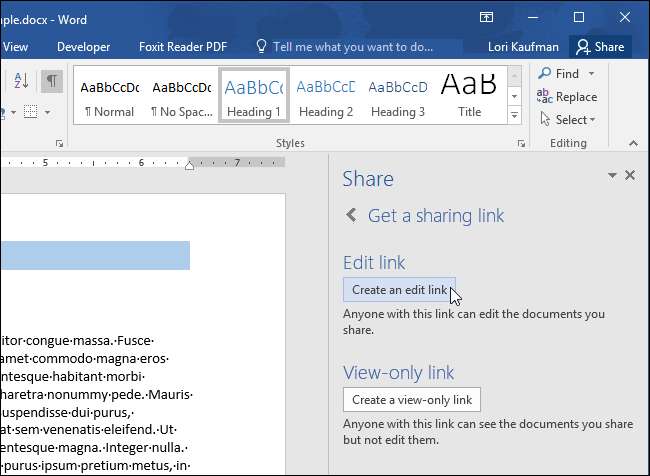
A „Hivatkozás szerkesztése” mező megjeleníti az URL-t, amely lehetővé teszi a dokumentum megfelelő hozzáféréssel történő elérését. Kattintson a mező jobb oldalán található „Másolás” gombra az URL másolásához, hogy megoszthassa például a linket e-mailben.

A felhasználó e-mailben kapott linkre kattintva megnyílik a dokumentum a megfelelő Office 2016 alkalmazás online verziójában.
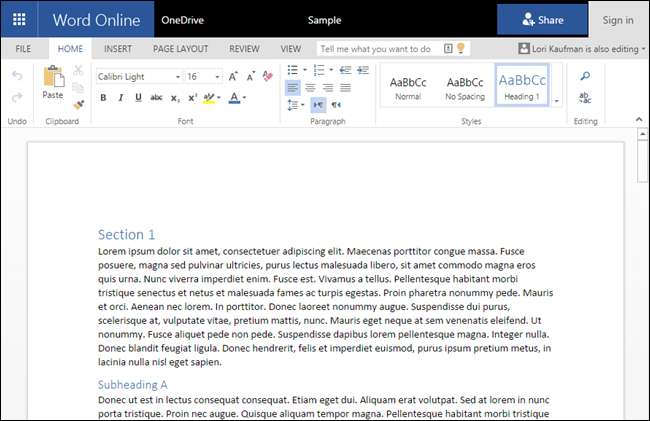
Amikor a felhasználó elkezdi szerkeszteni a dokumentumot, megjelenik egy felugró ablak, amely azt mondja, hogy a „Vendég szerkeszti ezt a dokumentumot”.
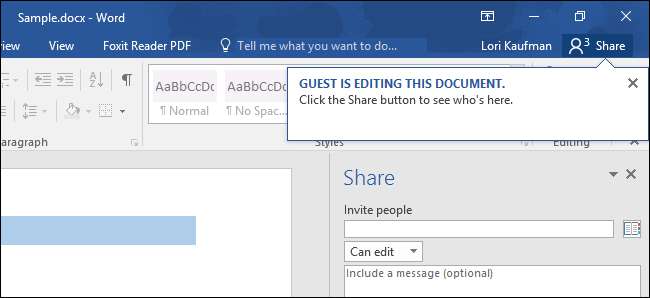
A másik személy által végrehajtott módosítások kiemelt szövegként jelennek meg a dokumentum példányában.

Ha megengedte a felhasználónak, hogy szerkesszen egy dokumentumot, majd meggondolta magát, könnyen megváltoztathatja az adott felhasználó engedélyeit. Kattintson a jobb gombbal a felhasználó nevére a listában, és válassza az „Engedély módosítása: Megtekinthető” lehetőséget. A másik irányba is léphet, engedélyt adva a felhasználónak a dokumentum szerkesztésére, miután csak megtekintését engedélyezte.
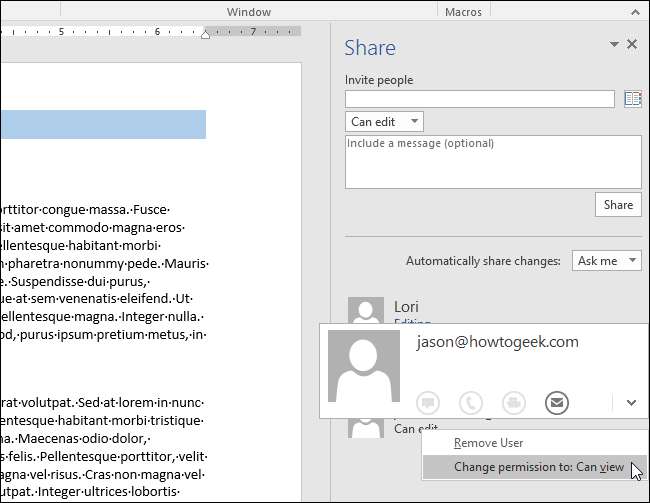
Ha befejezte a dokumentum megosztását egy felhasználóval, leállíthatja a felhasználó számára a dokumentum megtekintését vagy szerkesztését. Kattintson a jobb gombbal a felhasználó nevére a listában, és válassza a felugró menü „Felhasználó eltávolítása” elemét.
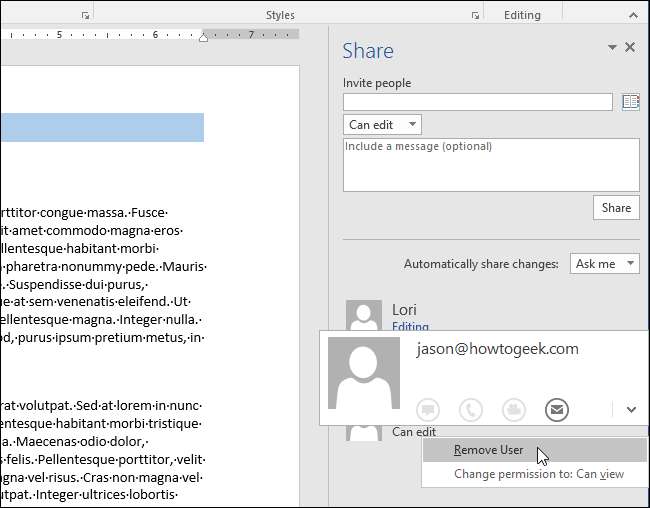
A „Megosztás” panel bezárásához kattintson az „X” gombra a panel jobb felső sarkában.
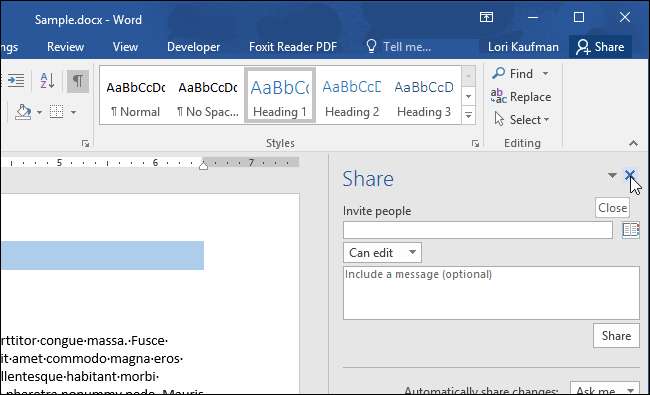
Akár nagyobb, akár kisebb projekten dolgozik, az Office 2016 új együttműködési funkciója, valós idejű szerkesztéssel és felhőalapú integrációval a OneDrive-val, erőteljes.







